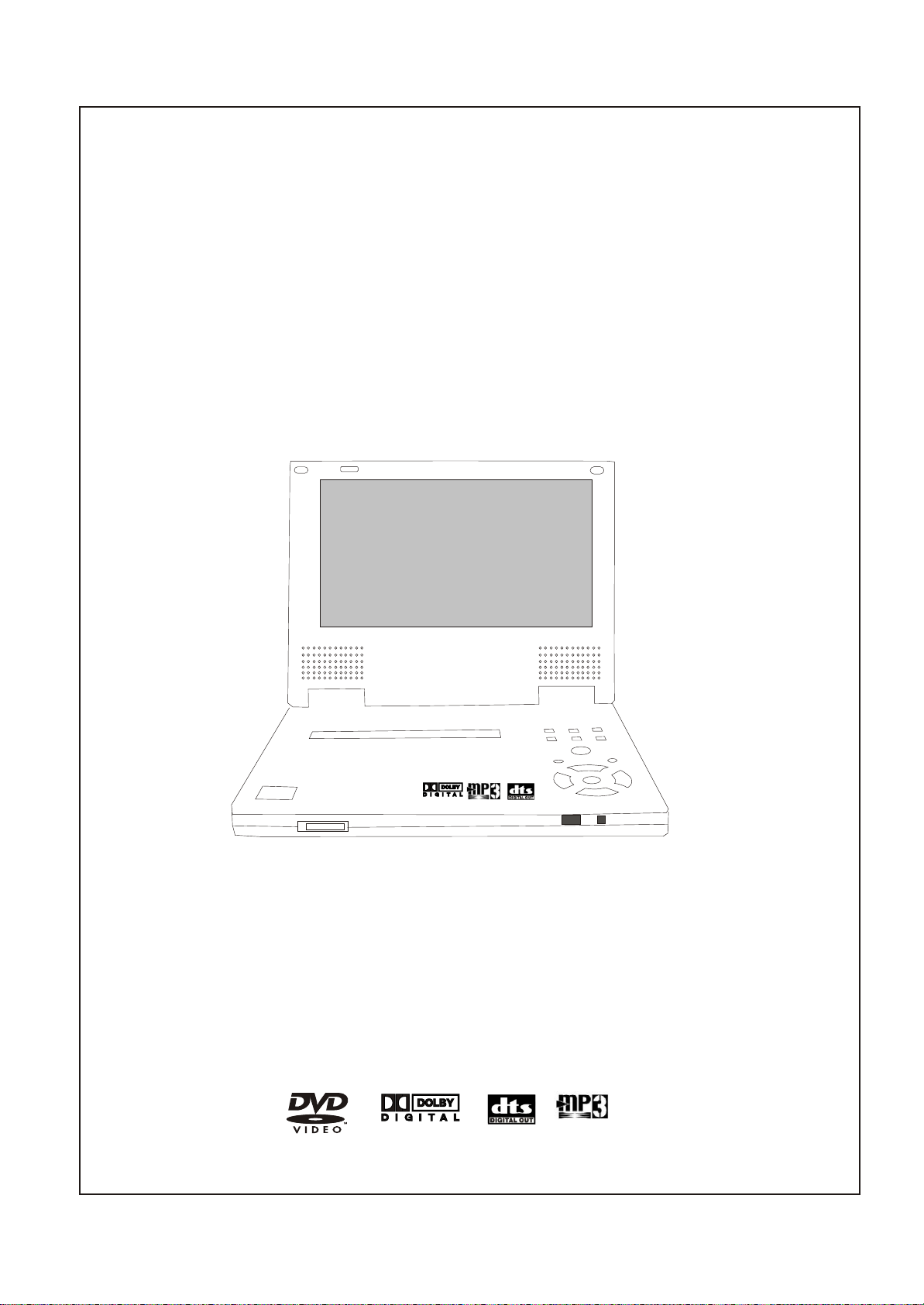
lecteur de DVD portable
Guide de l'Utilisateur
PORTABLE DVD PLAYER
DVL7
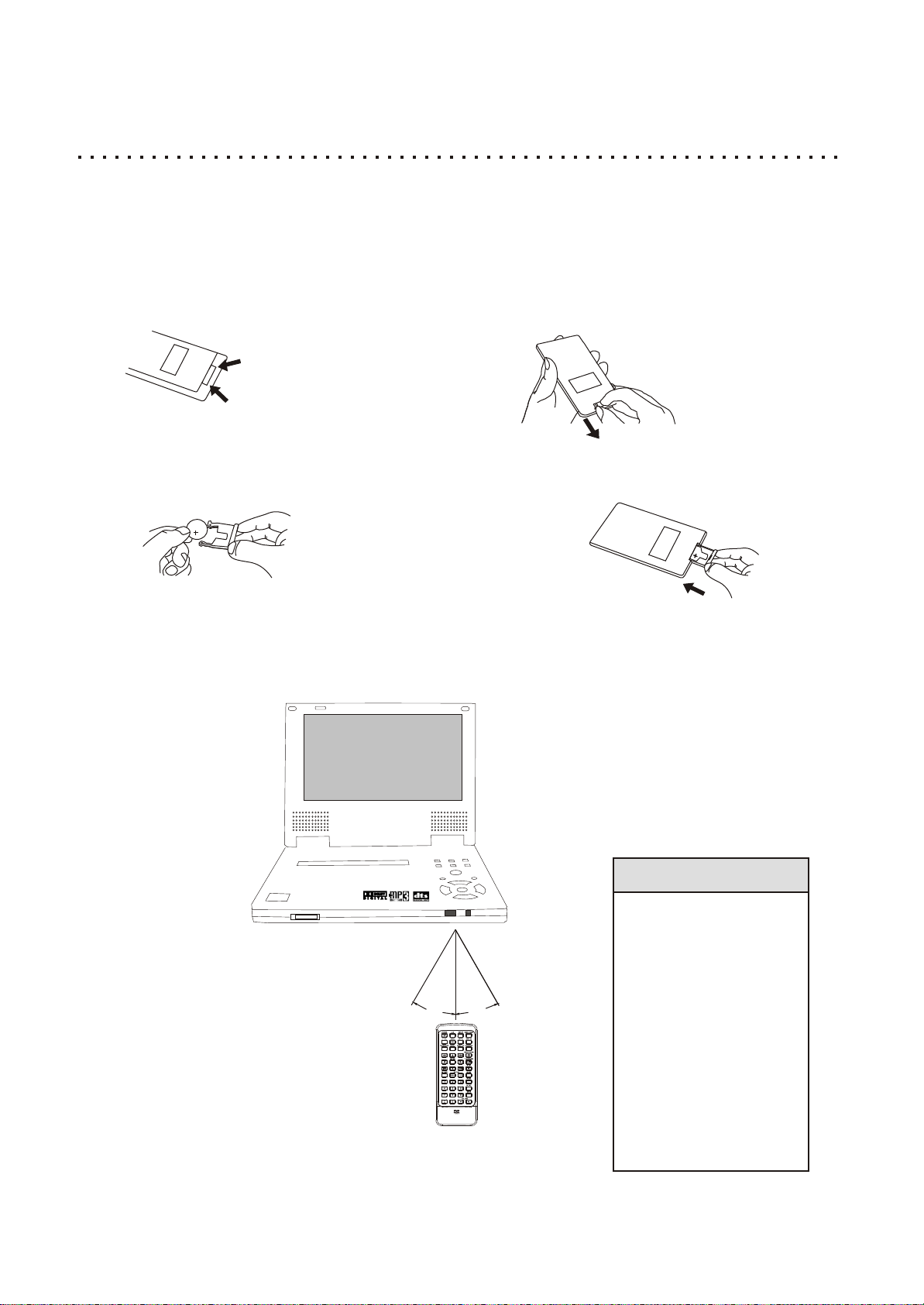
Préparer et Utiliser la Télécommande
Installer la pile
Si vous avez besoin de vous approcher du lecteur de DVD pour pouvoir utiliser la télécommande, il est probable
que la pile est faible. Veuillez remplacer la pile (pile au Lithium) avec une pile similaire (CR 2025). Veuillez
remarquer que le signe positif (+) se trouve en haut si la télécommande est tenue comme indiqué ci-dessous.
1. Veuillez vous familiariser avec les
pièces et la pile de votre télécommande.
Poignée
Crochet d'ouverture
2. Tenir la télécommande avec le dessous vous faisant face. Vous verrez le
crochet d'ouverture sur la gauche, et la poignée sur la droite. Pour ouvrir le
compartiment de la pile, appuyez sur le crochet d'ouverture en le poussant
vers le centre de la télécommande, tout en soulevant la poignée, comme
indiqué par les flèches.
Le dessous de la
télécommande
3. Utiliser votre pouce pour appuyer sur le
crochet d'ouverture, tout en tirant sur la poignée
avec l'ongle de votre index.
4. Insérer une pile neuve dans le compartiment.
Vérifier que le signe positif (+) est en haut. Remettre
le compartiment de la pile dans la télécommande.
Le dessous de la
télécommande
Remarques importantes sur la pile
Lorsque l'unité doit rester inutilisée pendant une période prolongée, il est recommandé de retirer la pile.
La durée de la pile dépend de la fréquence d'utilisation de la télécommande. Avec une utilisation normale, la
pile durera en général 6 mois.
Utilisation de la télécommande
Lorsque vous utilisez la télécommande,
pointez-la sur le capteur de l'appareil, qui se
trouve sur le panneau frontal du lecteur de
DVD. Un angle de 30 degré est
recommandé pour des meilleures
performances.
PORTABLE DVD PLAYER
Conseils utiles
Faites attention qu'aucun
objet ne se trouve entre
la télécommande et le
lecteur.
D'autres télécommandes
°
°
30
30
similaires peuvent
interférer avec les
opérations de ce lecteur.
Faites attention à ne pas
poser la télécommande à
l'envers ou à poser des
objets dessus qui
pourraient appuyer sur
les boutons - ceci peut
vider rapidement les piles.
8
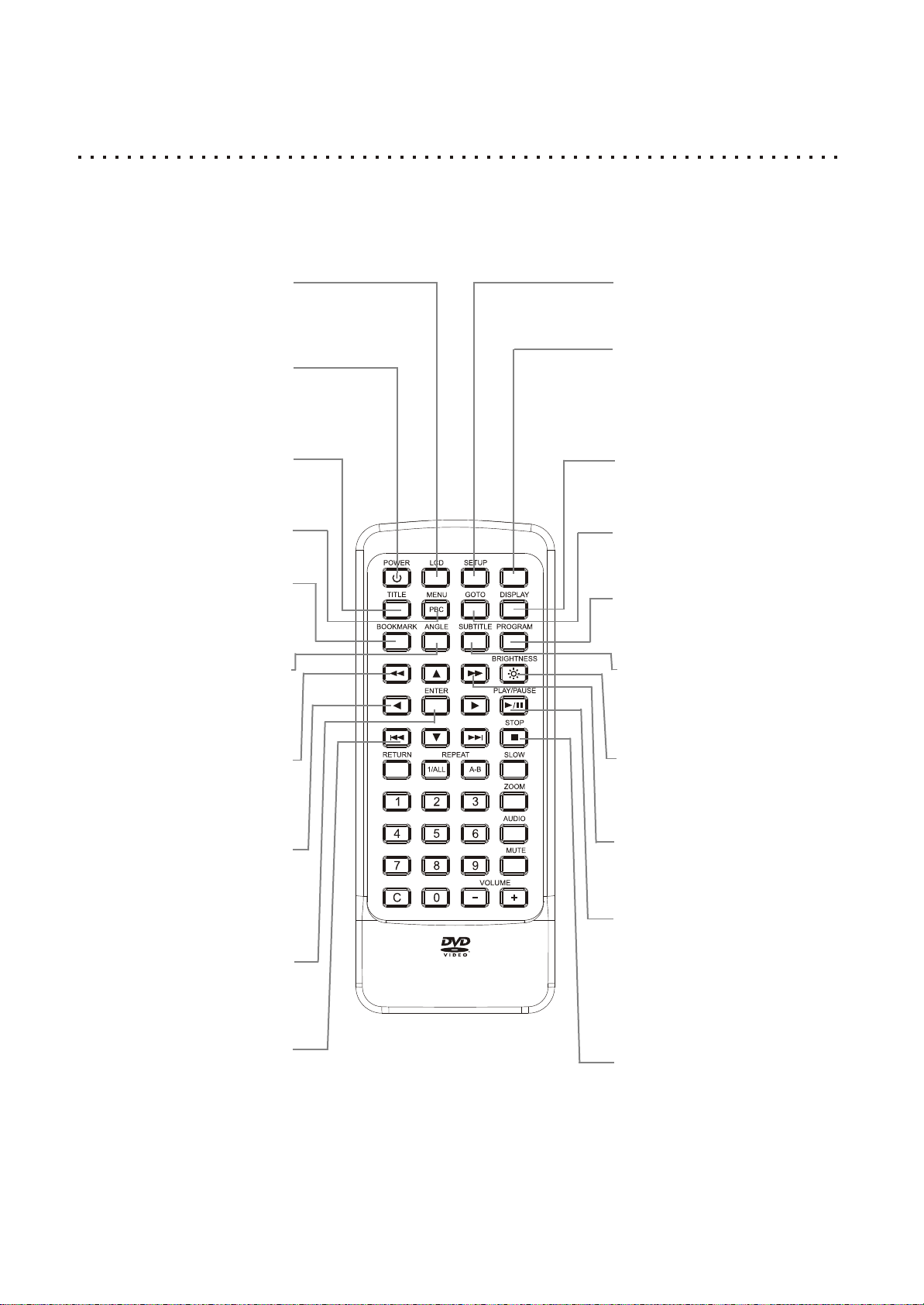
Fonctions de la Télécommande (1 de 2)
Comprendre les boutons de la télécommande
La télécommande permet d'utiliser les fonctions avancées du lecteur de DVD, tel que rechercher, répéter des
passages vidéo, ouvrir le menu Setup, changer les sous-titres, éteindre le son et pauser la lecture, entre autres. La
télécommande peut aussi être utilisée pour mettre l'appareil en mode “stand-by” et à le rallumer.
LCD
Permet de choisir le mode d'affichage
que vous préférez. Appuyez plusieurs
fois pour choisir entre full (entier),
wide (large), normal ou off (éteint).
POWER (ALIMENTATION)
Appuyez pour mettre l'appareil en
mode Stand-by. Appuyez une fois
de plus pour rallumer l'appareil.
TITLE (TITRE)
Ouvre le menu Titre des disques
DVD qui le supporte.
MENU
Appuyez pour ouvrir le menu des
fonctions d'un DVD.
BOOKMARK (SIGNET)
Appuyez pour mettre un signet
dans un passage particulier, pour
pouvoir y retourner facilement
sans avoir besoin de faire une
recherche.
ANGLE
Choisit entre les angles différents
pour les DVD compatibles.
Appuyez plusieurs fois pour
choisir l'angle désiré.
RETOUR RAPIDE
Retourne rapidement en arrière sur des
disques. Appuyez plusieurs fois pour
choisir entre les différentes vitesses
possibles - 2x, 4x, 8x, 16X, 32X.
FLÈCHES
GAUCHE/DROITE/HAUT/BAS
Utilisez les flèches pour vous
déplacer sur les menus des
disques, de l'écran, du réglage, etc.
ENTER (ENTRER)
Utilisez ce bouton pour valider
votre choix dans les menus.
RETOURNE AU PRÉCÉDENT
Appuyez pour retourner au début
du chapitre ou de la piste
précédente.
Veuillez remarquer que le bouton VIDEO MODE de la télécommande et le bouton MONITOR sur l'appareil ont la même fonction.
*
MONITOR
*Voir la page suivante pour plus
d'information sur les autres boutons.
SETUP (RÉGLAGE)
Lorsque la lecture est arrêtée, appuyez
sur ce bouton pour ouvrir le menu
interactif de Setup du lecteur de DVD.
MONITOR (MONITEUR)
*
Permet de changer entre les
différentes entrées et sorties vidéo mode d'affichage DVD normal, mode
d'affichage sur un moniteur externe et
mode composite d'entrées audio/vidéo
à partir d'un appareil externe.
DISPLAY (AFFICHAGE)
Indique le temps écoulé et autres
informations du disque en cours.
GOTO (AVANCE À)
Appuyez pour vous rendre à un
chapitre particulier. Utilisez en
conjonction avec les boutons
numérotés.
PROGRAM (PROGRAMME)
Permet de créer un programme pour
lire certaines pistes et passages
dans l'ordre désiré.
SUBTITLE (SOUS-TITRE)
Utilisez avec les boutons de flèches
pour activer/désactiver les soustitres et choisir entre les différentes
langues possibles.
BRIGHTNESS (LUMINOSITÉ)
Appuyez pour régler la luminosité
avec 20 différents niveaux.
AVANCE RAPIDE
Appuyez pour avancer rapidement
sur le disque lorsque vous
recherchez un passage. Les
différentes vitesses possibles sont
2X, 4X, 8X, 16X ou 32X.
LECTURE / PAUSE
Appuyez sur PLAY pour commencer
la lecture du disque, d'un chapitre ou
d'une piste. Appuyez pour arrêter
temporairement la lecture audio ou
vidéo. Appuyez à nouveau pour
retourner à la lecture normale.
STOP
Appuyez une fois pour arrêter la
lecture du disque, l'appareil se
souvient de la dernière section en
cours. Appuyez à nouveau pour
arrêter complètement la lecture.
9
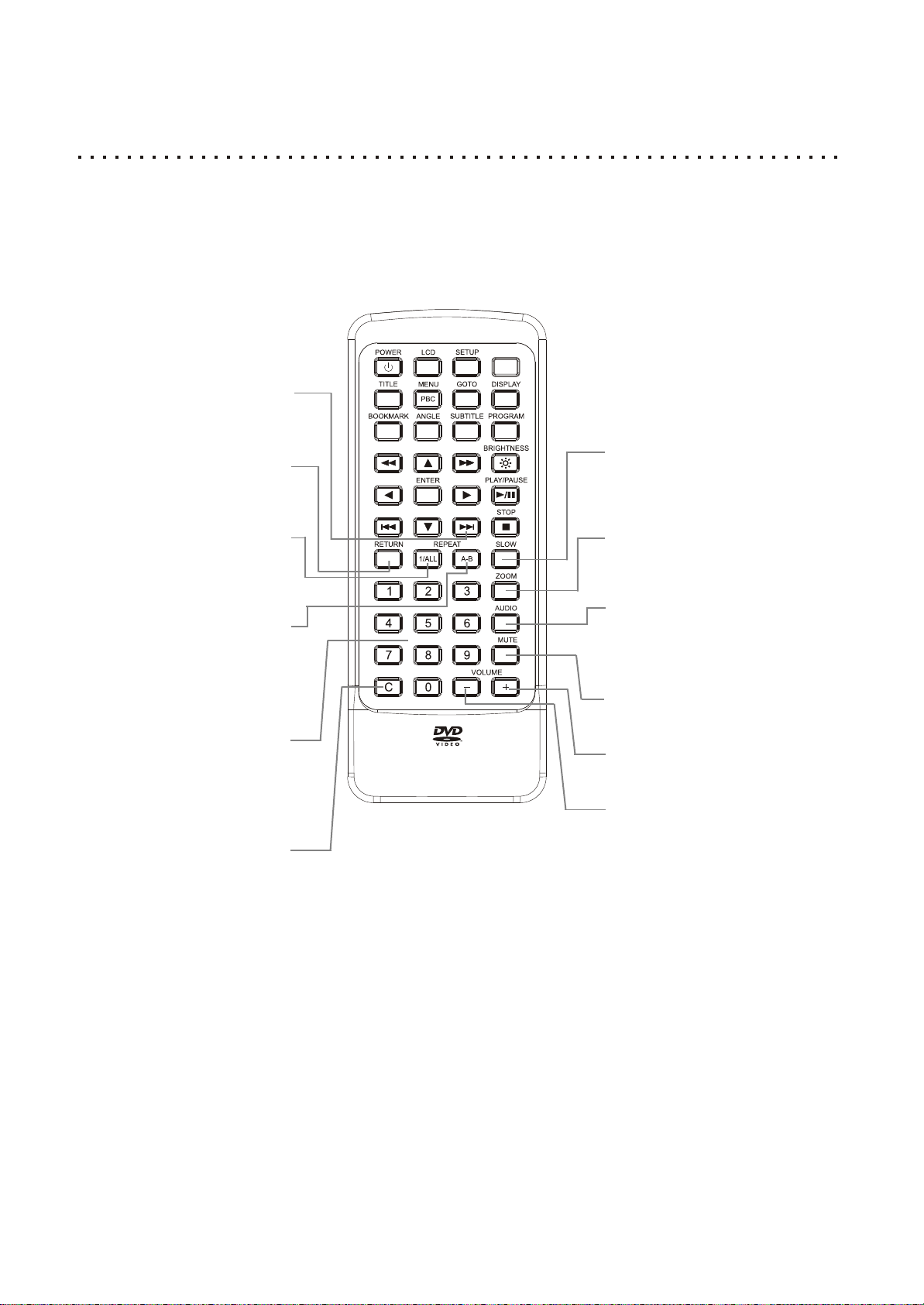
Fonctions de la Télécommande (2 de 2)
*Voir la page précédente pour plus
d'information sur les boutons du haut.
AVANCE AU SUIVANT
Appuyez pour avancer
directement au début de la piste
ou du chapitre suivant.
RETURN (RETOUR)
En mode DVD, retourne à l'écran
de menu précédent.
REPEAT (RÉPÈTE) 1/ALL
Appuyez une fois pour activer le
mode Répéter. Appuyez au
nouveau pour choisir entre les
différents modes - Répéter un
chapitre, un titre ou un disque.
REPEAT (RÉPÈTE) A-B
Appuyez sur ce bouton pour
définir le début du passage que
vous voulez répéter. Appuyez
une fois de plus pour définir la fin
du passage que vous voulez
répéter, et ce passage sera
BOUTONS NUMÉROTÉS
Utilisez ces boutons numérotés
pour entrer des valeurs
numériques pendant le
réglage, l'utilisation de GOTO
et pour lire une piste.
C - CANCEL
Permet d'effacer les dernières
frappes ou d'effacer des
programmes.
MONITOR
SLOW (RALENTI)
Permet d'avancer lentement.
Appuyez plusieurs fois pour
choisir entre les vitesses
possibles - 1/2, 1/4, 1/8, 1/16.
ZOOM
Appuyez pour augmenter et
réduire la taille d'une image
pausé ou pendant une lecture.
AUDIO
Choisit les pistes audio avec les
disques qui sont compatibles
avec plusieurs langues.
MUTE (MUET)
Appuyez pour éteindre
temporairement le son.
VOLUME+
Appuyez pour augmenter le volume.
VOLUME-
Appuyez pour réduire le volume.
10

Fonctions du Panneau avant du Lecteur de DVD (1 de 2)
MODE MONITEUR / VIDÉO
*
Permet de changer entre les modes d'entrée/de
sortie vidéo.
(1) Utiliser le DVD normalement
(2) Utiliser un moniteur externe
(3) Utiliser des instruments externes
comme sources audio/video
RETOUR RAPIDE / PISTE PRÉCÉDENTE
Permet de rechercher des passages en reculant à
haute vitesse sur le disque. Appuyez et maintenir
pendant 3 secondes pour retourner au début du
chapitre ou de la piste précédente.
MENU
Appuyez pour ouvrir le menu des
fonctions du DVD.
STOP / MODE STANDBY
(1) Appuyez une fois pour arrêter la
lecture et le lecteur se souviendra de la
dernière position sur le disque.
(2) Appuyez une deuxième fois pour
arrêter totalement la lecture. Le disque
recommencera du début.
(3) Appuyez et maintenir pendant 3
secondes pour mettre l'appareil sur
mode Stand-by.
AVANCE RAPIDE / PISTE SUIVANTE
Permet de rechercher des passages en
avançant à haute vitesse sur le disque.
Appuyez et maintenir pendant 3
secondes pour avancer directement au
début de la piste ou du chapitre suivant.
LECTURE / PAUSE / STAND-BY ON
Appuyez pour commencer/pauser la
lecture. Si le lecteur est en mode
STANDBY, ce bouton allumera l'appareil
automatiquement.
VOLUME -
Appuyez pour réduire le volume.
VOLUME +
Appuyez pour augmenter le
volume.
PUSH OPEN (OUVRIR)
Appuyez pour ouvrir le compartiment de disque.
Veuillez remarquer que le bouton VIDEO MODE de la télécommande et le bouton MONITOR sur l'appareil ont la même fonction.
*
*Pour une description des boutons
FONCTION, ENTRER et FLÈCHE,
veuillez voir la page suivante.
11

Fonctions du Panneau du Lecteur de DVD - Type de Fonction (2 de 2)
Menu des Fonctions en utilisant le panneau du lecteur
Utilisez les boutons de FLÈCHE et ENTER pour vous déplacer et lancer des menus, exécuter des fonctions et
d'autres options. Le menu des Fonctions vous permet de régler des paramètres tels que l'affichage, la luminosité, le
mode LCD, les piles et les réglages de votre lecteur de DVD, sans besoin de la télécommande. Ceci est important
et pratique lorsque la télécommande n'est pas immédiatement disponible.
FUNCTION (FONCTION)
Appuyez pour ouvrir le menu des fonctions.
FLÈCHES
GAUCHE/DROITE/HAUT/BAS
Utilisez les flèches pour vous
déplacer sur les menus des
disques, de l'écran, du réglage, etc.
ENTER (ENTRER)
Utilisez le bouton ENTER pour
valider votre choix dans les menus.
Utiliser le menu des fonctions
Utiliser le bouton FUNCTION du lecteur pour ouvrir le menu des fonctions. Le menu des fonctions s'ouvre sur
l'écran et est prêt à être utilisé. Si vous n'appuyez pas sur les boutons de flèche ou le bouton Enter pendant 10
secondes, le menu des fonctions se fermera automatiquement.
Conseils utiles
Le menu des fonctions
se fermera
automatiquement après
10 secondes si vous
n'appuyez pas sur les
boutons de flèche ou
Enter.
12

Commencer - Allumer le Lecteur et Jouer un Disque
Une fois que le lecteur est sous tension
Une fois que le lecteur de DVD est branché sur la prise murale, allumez-le en utilisant la télécommande ou le bouton
Power sur le panneau avant. Vous verrez ensuite le voyant vert d'alimentation s'allumer. Une fois qu'un disque est présent
dans le lecteur et que le compartiment de disque est refermé, votre lecteur commencera automatiquement la lecture.
Utiliser le bouton de sécurité
22
1
Glissez le bouton de sécurité comme indiqué et le maintenir
dans cette position.
Ouvrir l'écran LCD
Ouvrez l'écran LCD et ajustez l'angle dans la position que vous
préférez.
ClicsClics
2
3
4
POWERPOWER
PLAY/PAUSEPLAY/PAUSE
Ouvrir le compartiment du disque et insérer un disque
Appuyez sur le bouton PUSH OPEN de ce lecteur pour ouvrir le
compartiment du disque, puis insérez un disque. Vérifiez que le
disque est bien au centre. Appuyez gentiment sur le disque jusqu'`a
ce qu'il soit immobile. Refermez gentiment le compartiment du
disque et verrouillez le dans sa position originale.
Utiliser la télécommande pour allumer le lecteur
Une fois que le lecteur de DVD est branché sur la prise
murale, il peut être allumé et éteint en utilisant la
télécommande. Lorsque vous éteignez le lecteur avec la
télécommande, le mode STANDBY s'activera. Ceci permet de
ré-allumer le lecteur rapidement en appuyant simplement sur
le bouton POWER de la télécommande. Appuyez sur le bouton
Power une fois qu'un disque est présent à l'intérieur. Vous
verrez le message LOADING apparaître sur l'écran. Une fois
que le disque a été analysé, vous verrez apparaître le menu si
un disque DVD, ou la musique commencera si un CD audio.
Bouton LECTURE
Avec la plupart des disques DVD, un menu apparaîtra
automatiquement une fois que le disque a été inséré. Par
contre, il sera nécessaire d'appuyer sur le bouton PLAY avec
certains disques. Le bouton PLAY peut aussi être utilisé pour
débuter rapidement un film DVD, même si un écran de menu
est affiché sur l'écran. Cette fonction dépend des disques.
MONITOR
33
44
Conseils utiles
Au sujet du mode Stand-by
Votre lecteur de DVD est équipé d'une fonction de
sauvegarde d'énergie qui s'appelle le mode stand-by Lorsque
vous appuyez sur le bouton POWER de la télécommande
pour éteindre le lecteur, la fonction STANDBY sera activée,
permettant ainsi de réactiver le lecteur facilement en appuyant
à nouveau sur le bouton POWER.
20
3
4

Arrêter et Pauser une Lecture
1
2
STOPSTOP
PLAY/PAUSEPLAY/PAUSE
Pour arrêter une lecture
Pour arrêter la lecture, appuyez sur le bouton STOP. Lorsque
le bouton STOP a été appuyé avec des disques DVD et des
CD audio, l'écran principal s'ouvrira sur l'écran principal. La
dernière position sur le disque est sauvegardée et vous
pouvez continuer la lecture à partir de ce point en appuyant sur
PLAY. Appuyez une fois de plus sur le bouton STOP afin
d'effacer la dernière position et de recommencer la lecture à
partir du début du disque.
Pour pauser une lecture
Avec des DVD, vous pouvez pauser le disque sur une image
en utilisant le bouton PAUSE. Lorsque vous appuyez sur
PAUSE avec des disques audio, le son sera pausé. Appuyez à
nouveau pour continuer la lecture.
Conseils utiles
ÉCONNOMISEUR D'ÉCRAN
Lorsqu'un DVD est pausé sur une
image pendant environ 3 minutes,
l'économiseur d'écran s'activera
automatiquement.
L'économiseur d'écran permet de
protéger votre écran contre des
brûlures d'écran, causées par des
images lumineuses immobiles sur
l'écran TFT ou de TV.
MONITOR
11
22
1
2
21

Utiliser les Menus de Disque
Utiliser les boutons MENU et TITLE pour ouvrir les menus des disques DVD
La plupart des disques DVD possèdent des menus qui vous permettent de choisir certains chapitres, options et
fonctions de réglage disponibles avec le disque en question. Certains menus s'ouvriront automatiquement lorsque
vous insérez un disque. Pour ouvrir les menus n'importe quand, utilisez les boutons MENU et TITLE. Si vous voyez
le symbole ci-dessous lorsque vous essayez d'ouvrir un menu ou un titre, cela veut dire que ce type de menu
n'existe pas sur ce disque.
Les menus des titres, par exemple, ne sont pas compatibles avec tous les DVD.
- Fonction n'existe pas
1
2
OU
MENUMENU
TITLETITLE
Ouvrir un menu DVD
Appuyez sur le bouton MENU/PBC pour ouvrir le menu du
DVD. Si le disque ne possède pas de menu, le symbole cidessus apparaîtra.
Ouvrir le menu des titres
Le menu des titres existe sur certains DVD. Ce menu vous
permet de choisir un titre ou un chapitre particulier. Avec
certains disques DVD, la frappe de ce bouton ouvrira le menu
DVD normal. Si le symbole “not available” apparaît sur l'écran,
cette fonction n'existe pas sur ce disque.
Se déplacer avec les boutons de FLÈCHE
Avec les disques DVD, utilisez les boutons de flèche pour vous
déplacer sur les menu - gauche, droite, haut et bas.
11
22
44
MONITOR
33
3
4
ENTERENTER
RETURNRETURN
Valider votre choix avec ENTER
Appuyez sur ENTER lorsque vous avez choisi une option afin
de la valider et de débuter cette fonction.
Retourner au menu précédent et quitter les menus
La plupart des menus sont composés, en général, de
plusieurs niveaux. Vous pouvez utiliser le bouton RETURN
pour retourner au niveau de menu précédent.
Vous pouvez quitter la plupart des menus en appuyant sur le
bouton MENU, ou en suivant les options du menu afin de
continuer la lecture.
22
11
33
22
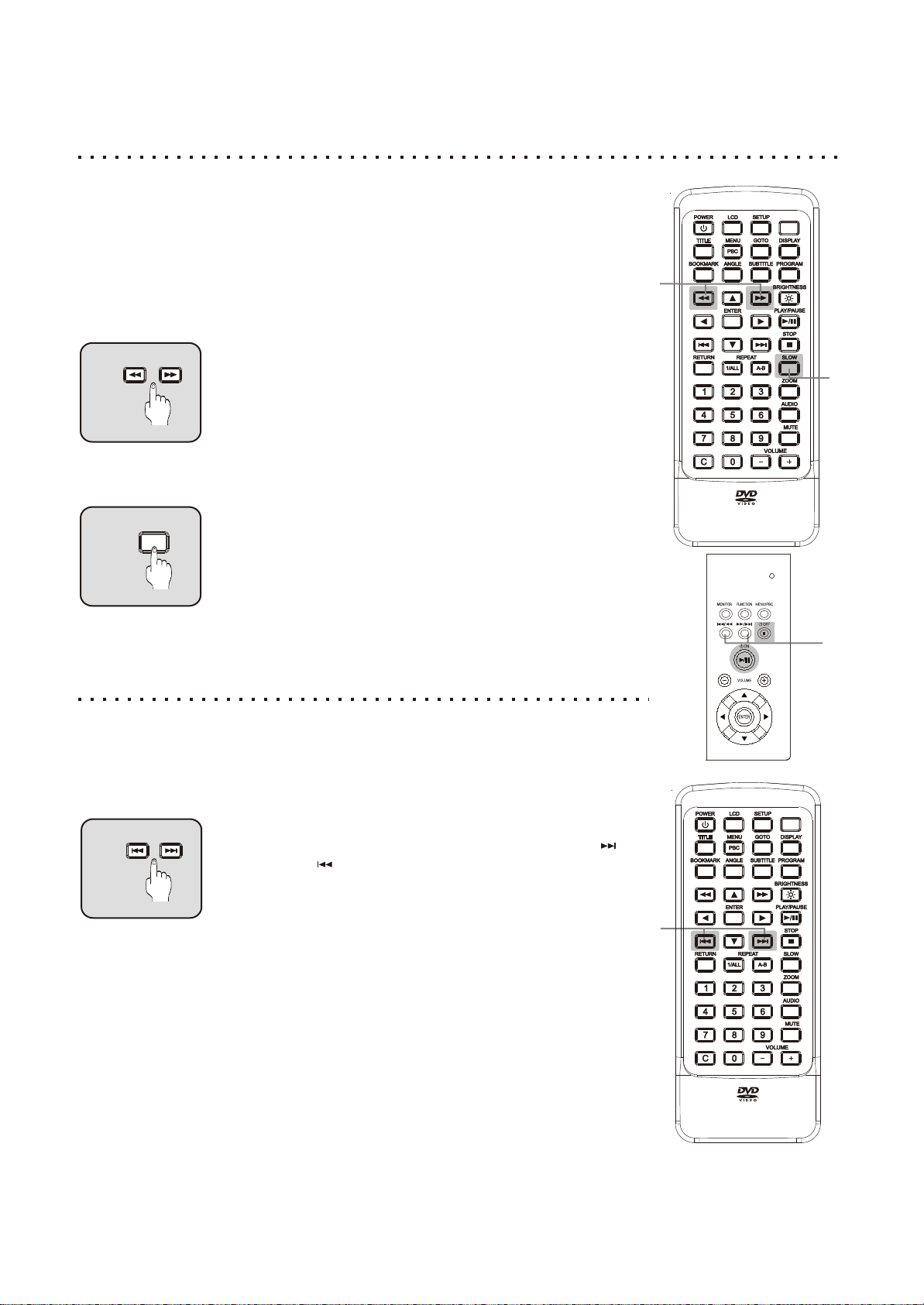
Avance et Retour Rapide & Ralenti
Rechercher un passage sur le disque en utilisant la fonction de
lecture rapide
Votre lecteur de DVD peut être utilisé pour chercher un passage en utilisant la
fonction de lecture rapide qui vous permet de voir la vidéo à des vitesses supérieures.
Les fonctions disponibles dépendent des disques. Avec des disques DVD, vous
pouvez utiliser toutes les fonction, comprenant Avance rapide et Retour rapide à des
vitesses de x2, x4, 8x, 16x et 32x, en addition à des ralentis de vitesse 1/2, 1/4, 1/8 et
1/16. Les disques CD audio ne peuvent pas être lus au ralenti en arrière.
MONITOR
1
Avance rapide et retour rapide
Les boutons d'avance (FF) et de retour rapide (FR) ne
marchent que pendant une lecture. Pour commencer la
recherche, appuyez sur le bouton correspondant au sens
désiré. La vitesse change sur 2x, signifiant 2 fois la vitesse de
lecture normale. Appuyez plusieurs fois sur ce bouton pour
changer les vitesses. Appuyez sur le bouton PLAY pour
retourner à la vitesse normale.
Lecture au ralenti
Avec des DVD, il est possible de ralentir la vitesse d'une lecture
jusqu'à ce que l'image devienne immobile. Lorsque une lecture
est en cours, appuyez sur le bouton SLOW. La vitesse de la
lecture sera ralentie par rapport à la vitesse normale. Pour choisir
entre les vitesses de ralenti, continuez d'appuyer sur le bouton
SLOW. Appuyez sur PLAY pour continuer la lecture.
1
2
REVERSEREVERSE
FORWARDFORWARD
SLOWSLOW
Retourne à la Piste Précédente ou Suivante
Avancer ou reculer en sautant des pistes
Votre lecteur vous permet d'avancer ou de reculer d'une ou de plusieurs pistes, chapitres
chansons ou même passages très facilement avec les disques DVD ou CD audio.
1
1
Les boutons Next et Previous
NEXTNEXTPREVIOUSPREVIOUS
Avec des DVD ou des CD audio, utilisez les boutons NEXT
et PREVIOUS pour avancer ou reculer en sautant des
pistes. Sur le lecteur, appuyez et maintenir le bouton pendant 3
secondes. Appuyez à nouveau sur PREVIOUS pour retourner
directement au début de la piste précédente. Avancez sur les
pistes suivantes en utilisant le bouton NEXT. Lorsque vous
atteignez la dernière piste, le bouton NEXT ne retournera pas sur
la première piste. Ce principe est le même dans l'autre direction.
23
MONITOR
1

Écouter des Fichiers MP3 en Utilisant le Navigateur de MP3
Votre lecteur de DVD est aussi un lecteur de MP3 plein d'action!
Lorsque vous insérez un disque MP3, le lecteur ouvrira automatiquement le navigateur de MP3 sur l'écran, un
programme interactif qui vous permet de choisir et de jouer facilement des fichiers MP3. Le navigateur de MP3
permet de lire les fichiers MP3, y-compris de les répéter et de faire des écoutes aléatoires.
00 : 00 00 : 00
001 003
ROCK
CLASSICAL
JAZZ
PRIDE
MP3MP3
MYSTERIOUS WAYS
MP3MP3
11
12
3
4
PROGPROG
REPEATREPEAT
ENTERENTER
Choisir le mode Répéter avec REPEAT - 1/ALL
Le mode Répéter vous permet de choisir un fichier unique, un
répertoire entier ou même un disque entier, et vous permet aussi
de répéter un fichier. Vous pouvez choisir l'une des options cidessous en utilisant le bouton REPEAT - 1/ALL :
[Vide] - Joue les fichiers normalement, sans les répéter.
One - Répète seulement un fichier. La piste actuelle est
répétée sans arrêt.
Disc - Répète le disque entier (toutes les pistes du disque).
Dir - Répète toutes les pistes du répertoire actuel.
Shuffle - Joue toutes les pistes dans un ordre aléatoire.
Se déplacer sur un fichier ou un répertoire
Utilisez les boutons de flèche afin de sélectionner le fichier
que vous voulez jouer, ou le répertoire que vous voulez
ouvrir. Pour retourner à un répertoire précédant, utilisez le
bouton de flèche vers la gauche .
Appuyer sur ENTER pour commencer la lecture
Appuyez sur ENTER pour commencer la lecture du fichier, du
répertoire ou du programme Répéter choisi. Utilisez aussi le
bouton ENTER pour ouvrir les répertoires. Si le mode
Répéter n'est pas activé, les fichiers seront lus dans l'ordre du
disque.
NEXTNEXTPREVIOUSPREVIOUS
FORWARDFORWARDREVERSEREVERSE
Avance/retour rapide et piste suivante/précédente
Vous pouvez avancer ou reculer rapidement sur vos
chansons MP3 en utilisant les boutons FF/REV. Pour sauter
des pistes en avant ou en arrière, utilisez les boutons
PREVIOUS/NEXT.
2
1
Conseils utiles
Les fichiers MP3 doivent
être sauvegardés avec
le format ".Mp3" (en
majuscule ou
minuscule) afin d'être
compatible.)
Vous pouvez avoir un
maximum de 250
fichiers ou répertoires.
Les disques MP3 doivent
avoir une "Closed
Session" afin de pouvoir
être lus proprement.
MONITOR
4
3
4

Afficher des Images JPG sur votre TV
Vous pouvez afficher un diaporama des images JPG sur des disques CD-i et CD-Ri
Lorsque vous insérez des disques contenant uniquement des fichiers JPG, le lecteur ouvrira automatiquement un
diaporama de vos images. Si le disque contient aussi des fichiers MP3, le lecteur Multimédia (voir page 28) s'ouvrira.
Les fichiers d'image JPG doivent être sauvegardés avec le format .JPG. Par exemple : “CAR RACES 1.jpg”.
00 : 00 00 : 00
001 003
CAR RACES
MY GRADUATION
VACATION
CAR RACES 1
CAR RACES 2
99
RETURNRETURN
1
MENUMENU
2
PROGPROG
REPEATREPEAT
13
Autres fonctions avec JPG
Tourner des images et afficher les négatifs
Lorsque qu'une image est affichée sur l'écran (sans le diaporama), appuyez sur les boutons
GAUCHE/DROITE pour tourner l'image, et sur le bouton SLOW pour afficher le négatif de
cette image.
Fonctions ZOOM - Taille actuelle 2X, 4X,1/2, 1/3, 1/4, taille d'écran
Lorsqu'une image est affichée sur l'écran (sans le diaporama), appuyez sur le bouton ZOOM
pour choisir entre les différents niveaux d'agrandissement. Appuyer sur ZOOM une fois
affichera l'image avec sa taille réelle. Puisque la taille d'un écran TV est en général 640x400
pixels, si votre image est plus large, une partie de l'image ne sera pas affichée sur l'écran.
Dans ce cas, vous pouvez utiliser les boutons de flèche pour vous déplacer sur l'image.
Appuyez sur ZOOM plusieurs fois pour choisir entre les différents niveaux d'agrandissement
- agrandissement 2X et 4X, réduction moitié et quart, et taille d'écran.
Quitter le diaporama avec RETURN
Si votre disque contient seulement des fichiers JPG, le diaporama
s'ouvrira automatiquement. Pour quitter le diaporama et retourner
au navigateur de JPG, appuyez sur RETURN. En utilisant le
lecteur multimédia, vous pouvez choisir certaines images en
utilisant les boutons de flèche et le bouton ENTER.
Appuyer sur MENU pour ouvrir un diaporama
Une fois que vous avez choisi un fichier à ouvrir et appuyé sur
ENTER, l'image s'ouvre sur l'écran. Maintenant, vous pouvez
ouvrir le diaporama en utilisant le bouton MENU/PBC.
Choisir des images pour un diaporama et durée d'intervalle
Vous pouvez choisir jusqu'à 12 types d'animations entre les images
du diaporama. Les différentes animations sont énumérées à droite.
Lorsque le diaporama est actif, appuyez sur le bouton REPEAT
1/ALL pour choisir le type d'animation.
Pour changer la durée d'affichage de chaque image sur l'écran,
appuyez sur REPEAT A-B. Vous pouvez choisir 5, 10 ou 30
secondes.
MONITOR
2
3
1
Conseils utiles
Types d'animation
1. Du haut vers le bas
2. Du bas vers le haut
3. Du bas et du haut, vers
le centre
4. Ouvre au milieu de
l'écran, monte et descend
5. Défilé vertical - Gauche
6. Gauche à droite
7. Droite à gauche
8. Horizontalement vers le
centre
9. Centre horizontalement
10. Cotés vers le centre
11. Défilé horizontal
12. Aléatoire
29
